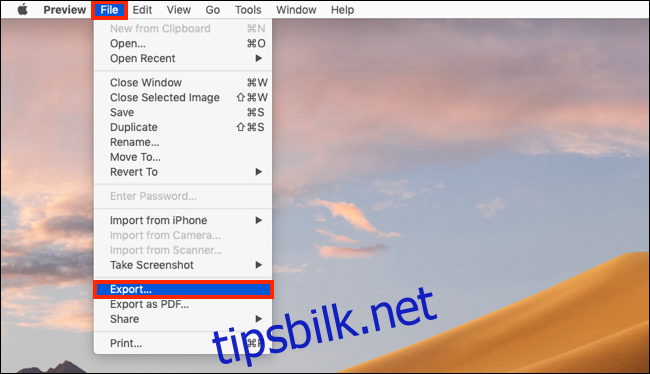Den innebygde forhåndsvisningsappen i macOS er mye mer enn bare et bildevisningsverktøy. Visste du for eksempel at det kan hjelpe deg med å konvertere og eksportere nesten alle bilder til et annet format? Det fungerer mellom PNG, JPEG, TIFF, HEIC og til og med PDF.
Før vi kommer til det nitty-gritty, er det verdt å fremheve at Preview støtter Apples nye HEIC-format. Hvis du har overført bilder fra iPhone eller iPad til Mac bare for å oppdage at de er i HEIC-format, kan du importere dem til forhåndsvisning og batcheksportere dem som JPEG, slik at du enkelt kan dele dem med vennene dine på nettet.
Her er hvordan konverteringsprosessen i Forhåndsvisning fungerer. For å begynne, finn bildet i Finder-appen. Du kan velge ett enkelt bilde eller flere bilder. Deretter dobbeltklikker du bare på de valgte filene for å åpne dem i forhåndsvisningsappen.
Hvis forhåndsvisning ikke er angitt som standardapp for åpning av bildefiler, høyreklikker du på bildet og velger Åpne med > Forhåndsvisning.
Etter å ha åpnet bildet i forhåndsvisning, gå til den øverste menylinjen og klikk på «Fil». Herfra velger du «Eksporter».

Hvis du vil gjøre denne prosessen for flere bilder, velger du «Kommando+A» for å velge alle åpne bilder i et enkelt forhåndsvisningsvindu.
Fra popup-vinduet kan du velge mappen du vil eksportere bildet til og formatet du ønsker. Du kan endre navnet på bildefilen fra «Eksporter som»-feltet.
Etter å ha valgt målmappen, klikk på rullegardinmenyen ved siden av «Format».
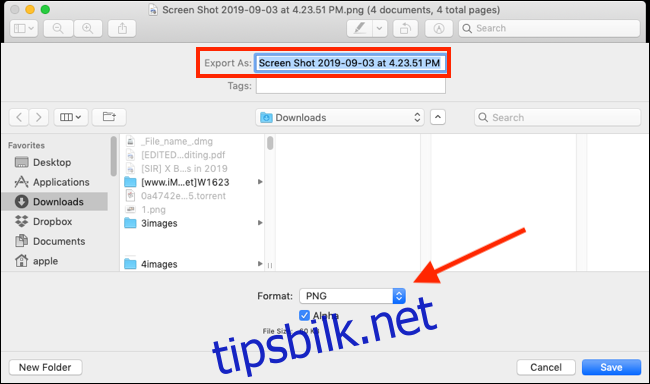
Her velger du formatet du vil konvertere til.
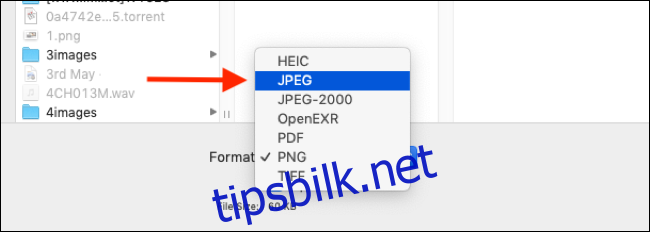
Når du velger det nye formatet, vil du se noen kontekstuelle alternativer nedenfor.
For JPEG- og HEIC-formatene kan du redigere kvaliteten på det eksporterte bildet. For PDF-alternativet kan du legge til passordbeskyttelse. Og for TIFF-formatet kan du velge mellom tre forskjellige komprimeringsformater.
Når du har valgt alternativene dine, klikker du på «Lagre»-knappen. Bildet vil bli lagret i målmappen.
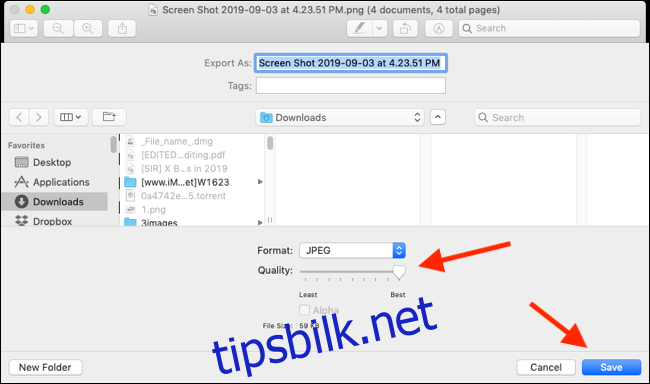
Du kan nå slette den originale bildefilen hvis du vil.
Med din kunnskap om hvordan denne funksjonen fungerer, kan du gjenta den for å konvertere andre bilder til forskjellige formater.